Wie die BITAND Funktion in Excel verwenden
In diesem Artikel erfahren Sie, wie Sie die BITAND-Funktion in Excel verwenden. Die BITAND-Funktion in Excel führt die bitweise UND-Verknüpfung zwischen den beiden Dezimalzahlen aus und gibt die Dezimalzahl nach der ausgeführten Operation zurück.
link: / logische-formeln-microsoft-excel-and-function [AND]
Operation ist ein logischer Operator, der in Kommunikationsprozessen verwendet wird. Der AND-Operator wird über die 2 Bits (0 oder 1) ausgeführt. Die Operation erfolgt wie in der folgenden Tabelle gezeigt.
|
Bit 1 |
Bit 2 |
AND operation |
|
0 |
0 |
0 |
|
0 |
1 |
0 |
|
1 |
0 |
0 |
|
1 |
1 |
1 |
Hier werden die Dezimalzahlen binär geändert und die UND-Verknüpfung über jedes Bit mit den entsprechenden Bits ausgeführt.
|
Decimal |
Binary |
|
|
number1 |
2 |
010 |
|
number2 |
4 |
100 |
|
result |
0 |
000 |
Die verschiedenen hervorgehobenen Bits sollen zeigen, wie die bitweise UND-Verknüpfung zwischen den beiden Zahlen erfolgt. Verwenden Sie die Funktion DEC2BIN (Konvertierung von Dezimal zu Binär) und die Funktion BIN2DEC (Konvertierung von Binär zu Dezimal)
Um die BITAND-Funktion zu verstehen, wird das Ergebnis Schritt für Schritt in Excel angezeigt.
Die BITAND-Funktion gibt ein bitweises ‚UND‘ von zwei Zahlen zurück.
Syntax:
=BITAND ( number1, number2)
number1: eine positive ganze Zahl der Basis 10 (Dezimalzahl).
number2: eine positive ganze Zahl der Basis 10 (Dezimalzahl).
Hier ist die Excel-Darstellung der Funktion
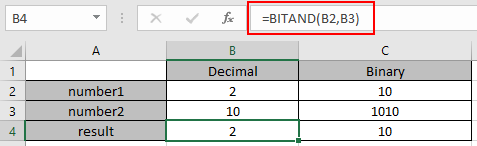
Lassen Sie uns nun die Funktion anhand einiger Beispiele besser verstehen.
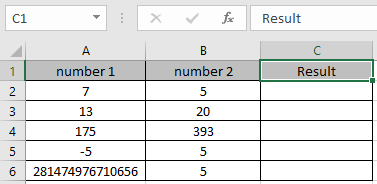
Hier haben wir einige Werte wie Nummer 1 und Nummer 2 in Spalten. Wir müssen die bitweise UND-Verknüpfung für die angegebenen Zahlen durchführen. Verwenden Sie die Formel:
=BITAND (A2, B2)
A2: Nummer, die der Funktion als Zellreferenz zur Verfügung gestellt wird B2: Nummer, die der Funktion als Zellreferenz zur Verfügung gestellt wird
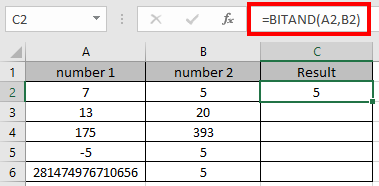
Die bitweise UND-Verknüpfung für 7 (111) und 5 (101). Die resultierende Binärzahl wäre 101. Die Dezimalzahl für 101 ist also 5.
Kopieren Sie nun die Formel mit der Tastenkombination Strg + D in andere Zellen.
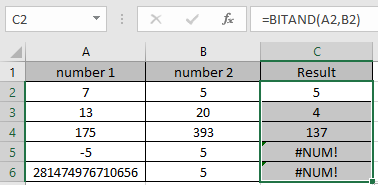
Wie Sie hier sehen können, gibt die BITAND-Funktion das Ergebnis der Eingabewerte zurück.
Anmerkungen:
-
Zahlen können direkt oder unter Verwendung der Zellreferenz in Excel als Argument für die Funktion angegeben werden.
-
Die Zahlen müssen eine gültige Dezimalzahl zwischen 0 und 281474976710655 sein.
-
Die Funktion gibt die #NUM! Fehler, wenn eine der Dezimalzahlen kleiner als 0 oder größer als 281474976710655 ist.
-
Die Funktion gibt den #WERT zurück! Fehler, wenn die eingegebene Nummer Text oder nicht numerisch ist.
Ich hoffe, Sie haben verstanden, wie die BITAND-Funktion und die verweisende Zelle in Excel verwendet werden. Weitere Artikel zu mathematischen Konvertierungsfunktionen in Excel finden Sie hier. Bitte zögern Sie nicht, Ihre Anfrage oder Ihr Feedback zu dem oben genannten Artikel zu äußern.